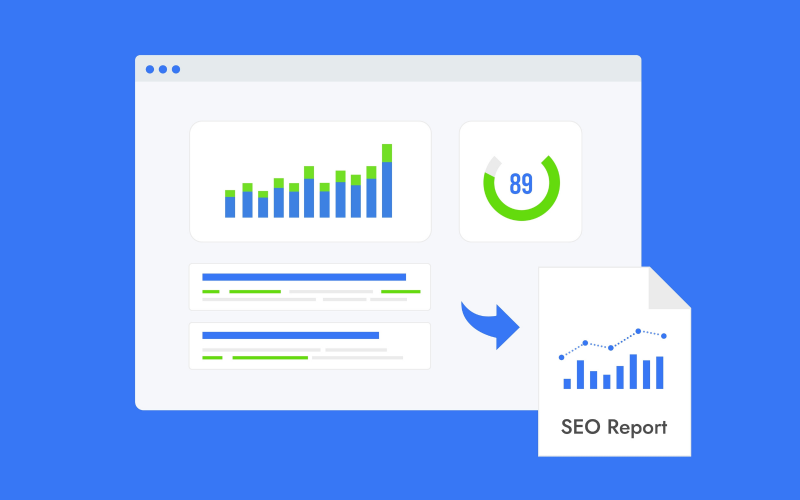<стр.>Откройте для себя силу Google Search Console для SEO. Узнайте, как использовать GSC для измерения производительности сайта, улучшения рейтинга и решения проблем.
Google Search Console является незаменимым инструментом для SEO, поскольку он предоставляет данные об обычной эффективности веб-сайта или страницы.
Понимание того, как пользователи ищут продукты и услуги, измерение эффективности вашего сайта в поисковых системах и получение рекомендаций по улучшению являются жизненно важными для SEO.
<стр.>Сначала известен как Google Webmaster Tools, Google Search Console — это инструмент SEO, который большинство профессионалов по поисковой оптимизации либо использует, либо должно использовать для анализа и технического состояния.
Что такое Google Search Console (GSC)?
Google Search Console, также известная как GSC, — это бесплатная служба от Google, которая позволяет владельцам сайтов отслеживать общее состояние и эффективность своего сайта, используя данные непосредственно от Google.
Среди многих аспектов GSC предоставляет несколько ценных отчетов, в частности:
- Показы и клики.
- Индексация.
- Ссылка.
- Действия вручную.
- Основные веб-показатели (CWV).
GSC также позволяет владельцам сайтов выполнять действия, связанные с их сайтом, например:
- Представление карты сайта.
- Удаление URL из индекса.
- Проверка URL-адресов на наличие проблем с индексацией.
Кроме того, GSC регулярно посылает проверенным владельцам и пользователям обновления по электронной почте, указывая на любые ошибки сканирования, проблемы с доступностью или проблемы с производительностью.
Хотя данные для GSC были расширены с 3 месяцев до 16 месяцев, они не начинают собирать данные, пока вы не подтвердите свое право собственности на соответствующее имущество.
Как начать работу с GSC
Чтобы начать работу с Google Search Console, вам требуется рабочая учетная запись Google – например, учетная запись Gmail или учетная запись электронной почты, связанная с Google Workspace (ранее G Suite) для бизнеса – и вам нужно будет добавить код к своему веб-сайту или обновить серверы доменных имен у своего хостинг-провайдера.
В этом разделе мы рассмотрим следующее:
- Как подтвердить право собственности на сайт в GSC.
- Как добавить карту сайта в GSC.
- Настройки владельцев, пользователей и разрешений.
- Размеры и показатели.
Как подтвердить право собственности
Поскольку данные и доступные процессы в GSC были бы очень ценны для ваших конкурентов, Google требует, чтобы владельцы сайтов сделали один из нескольких доступных шагов для подтверждения своего права собственности.
- Перейти на страницу Google Search Console.
- Нажмите Начать сейчас.
- Выберите тип собственности, который вы хотите проверить
Важно остановиться здесь и поговорить о двух различных типах свойств, которые вы можете проверить в GSC: домен и префикс URL-адреса.
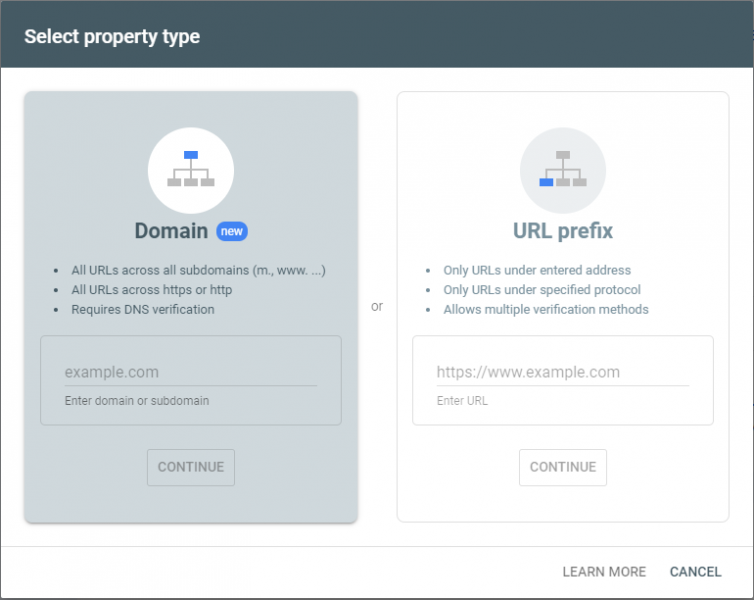
Скриншот от автора, март 2024 г.
Домен
Если вы впервые подтверждаете свой домен с помощью GSC, это тип свойства, который вам следует выбрать, поскольку он установит проверку для всех субдоменов, шаблонов SSL (http://или https://), и подпапки на вашем сайте.< /p>
Существует два типа проверки для этого типа свойства: TXT и CNAME. Оба потребуют от вас или вашего инженера сайта доступа для изменения записей системы доменных имен (DNS) вашего сайта.
Для TXTверификации (желательно):
- Скопируйте текст в поле записи TXT.
- Создайте новую DNS-запись для своего домена (обычно это ваш хостинг-провайдер) с типом TXT.
- Вставьте TXT проверки из GSC в поле «Запись».
- Сохранить запись.
- Подождите, пока изменения в вашем DNS обновятся.
- Нажмите Проверить в GSC, чтобы убедиться, что вы добавили запись TXT в свой DNS.
- Поскольку репликация этого изменения может занять от нескольких минут до нескольких дней, вы можете нажать Подтвердить позже, если изменение не произойдет немедленно проверяется.
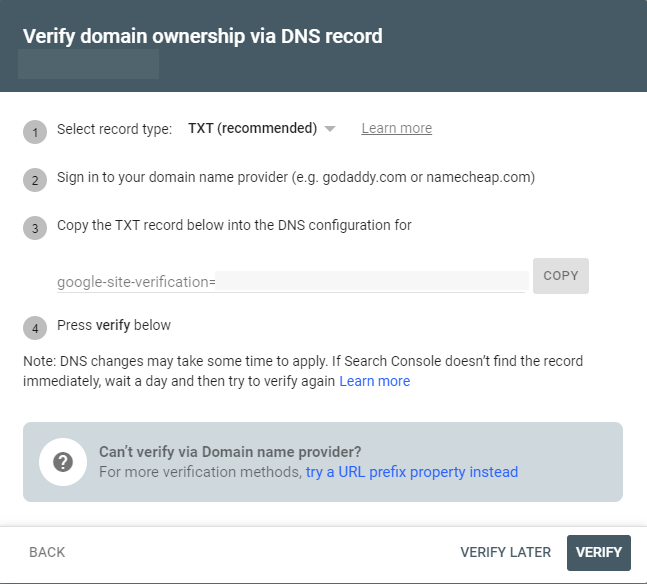
Для CNAME проверок:
- Скопируйте метку CNAME и вставьте ее в поле Имя новой записи CNAME в конфигурации DNS вашего сайта.
- Скопируйте содержимое CNAME Destination/Target в поле Record в вашей конфигурации DNS.
- Сохранить запись.
- Подождите, пока изменения в вашем DNS обновятся.
- Нажмите Проверить в GSC, чтобы убедиться, что вы добавили запись CNAME в свой DNS.
- Поскольку репликация этого изменения может занять от нескольких минут до нескольких дней, вы можете нажать Подтвердить позже, если изменение не произойдет немедленно проверяется.
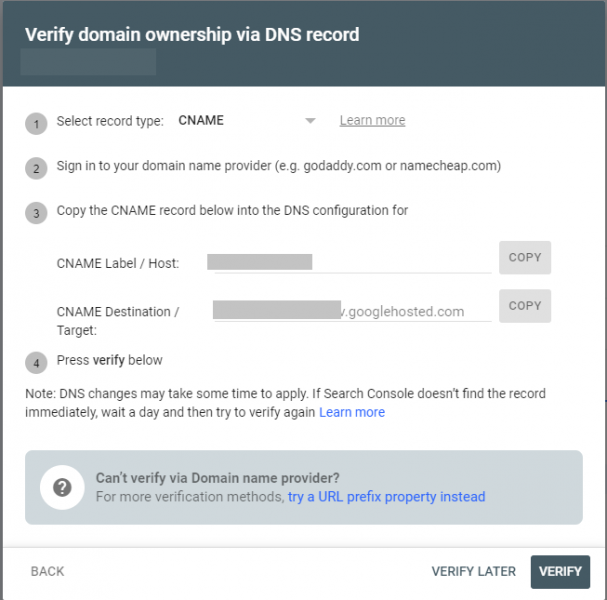
Для получения дополнительной информации просмотрите это видео от Google: